この記事では、楽天モバイルを解約した後に「my 楽天モバイル」にログインできなくする方法をご紹介します。調べた限り、どこにも書いていなかった情報です。
解約後もログインできる問題
実は、楽天モバイルを解約した後であっても、引き続き「my 楽天モバイル」にログインできてしまうんですね。恥ずかしながらオレ、楽天モバイルを解約するまでこの事実を知りませんでした…。
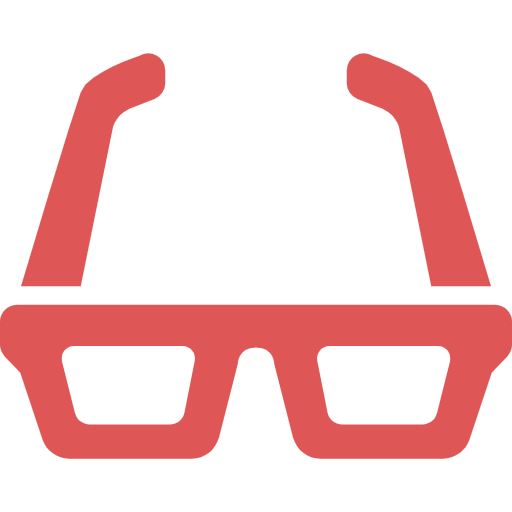
個人情報が残っているので、かなり気持ち悪いです
楽天IDを削除せよだと?
楽天モバイルを解約した後に「my 楽天モバイル」にログインできなくするには、楽天IDを削除する以外に方法はありません。楽天モバイルのサポート担当者さんがそう教えてくれました。
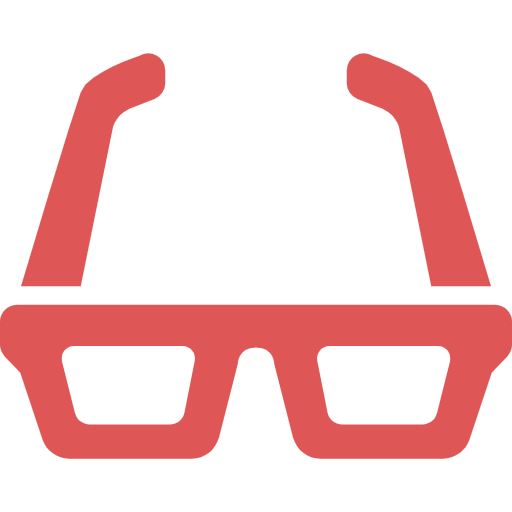
なーんだ、楽勝だね!
ところが、楽天IDを削除しちゃうと、楽天スーパーポイントなど楽天の他のサービスが軒並み利用できなくなってしまうんですよ…。
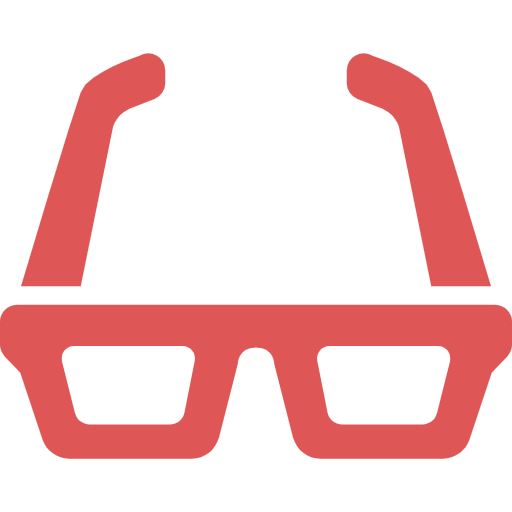
そ、それは困る…
楽天IDを変更して解決
実は、楽天モバイルに紐付いている楽天IDは変更できるんですね。なのでまずは、まったく使っていない楽天ID「B」を用意します。次に、楽天モバイルに紐付いている楽天ID「A」を楽天ID「B」に変更します。その後、楽天ID「B」を削除すれば「my 楽天モバイル」にログインできなくなる、という寸法です。
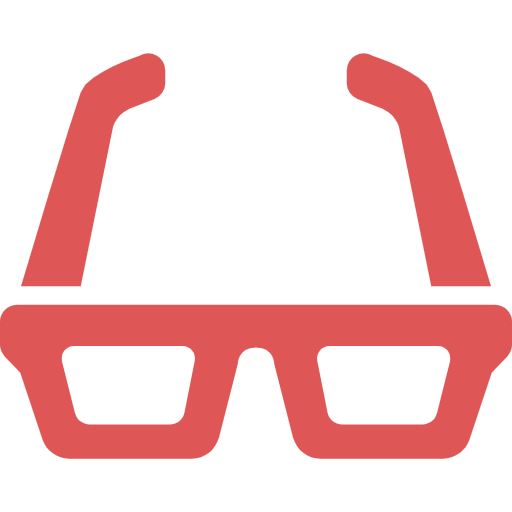
もちろん、楽天ID「A」で利用している楽天の他のサービスには何ら影響はありませんよ!
- まったく使っていない楽天ID「B」を用意する
- 楽天モバイルに紐付いている楽天ID「A」を楽天ID「B」に変更する
- 楽天ID「B」を削除する
ダミーの楽天IDを用意する
この方法では、まったく使っていない楽天ID、これからも使うアテのない楽天IDを利用します。そうした楽天IDを持っていない場合はどうすればいいんでしょうか? 楽天のルールでは楽天IDを無闇に作ることは禁じられています。その辺りは大人の判断をしてくださいね。
楽天IDの変更方法
それでは早速、楽天モバイルに紐付いている楽天IDを変更してみましょう。
「my 楽天モバイル」のトップページを開き、右上の「ログイン」を推します。
まずは楽天モバイルに紐付いている楽天ID「A」でログインします。ここで使うのは変更後の楽天ID「B」じゃないので、くれぐれも間違えないようにしましょう。
「my 楽天モバイル」にログインできたら右上の「三」を押してメニューを開きます。続けてメニューの上から2番目の「契約者情報」を押します。
「契約者情報」画面に切り替わったら「楽天会員情報を確認する」を押します。楽天モバイルに紐付いている楽天IDの変更はここから行ないます。
確認画面が出たら「楽天会員情報を変更する」を押します。
今度は、変更後に使いたい楽天ID「B」でログインします。こうすることで楽天モバイルに紐付いている楽天IDを「B」に変更できるんですね!
「楽天IDが変更されました」と一瞬だけ画面上部に表示されます。これで、楽天モバイルに紐付いている楽天IDを変更できました。
念のため、変更前の楽天ID「A」と楽天モバイルの紐付けが解除されたことを確認しておきましょう。
変更前の楽天ID「A」でログインすると「この楽天ID(A)では、(楽天モバイルの)ご契約がありません」と表示されました。楽天ID「A」と楽天モバイルの紐付けは正しく解除されたようですね!
今度は、変更後の楽天ID「B」と楽天モバイルが紐付けられたことを確認しておきましょう。
変更後の楽天ID「B」でログインすると、楽天ID「A」のときの契約内容が表示されました。つまり、楽天ID「B」は楽天モバイルに紐付けされているということですね!
直後のメールは読み捨てる
しばらくすると楽天モバイルから「楽天スーパーポイント口座情報変更完了のお知らせ」というタイトルのメールが来ます。が、すでに楽天モバイルは解約済みであり、楽天モバイルで楽天ポイントは使いません。よって、このメールは読み捨ててオーケーです。
楽天ID「B」を削除する
最後に、楽天モバイルに紐付けた楽天ID「B」を削除します。そうすれば、以前紐付けていた楽天ID「A」で楽天モバイルにログインしても、楽天モバイルに残っていた個人情報は一切見られなくなりますよ。
楽天IDの削除のことは「楽天会員の退会」と呼ぶようですね。具体的な手順は下記の記事で詳しくご紹介してるので、よければ参考にしてください!
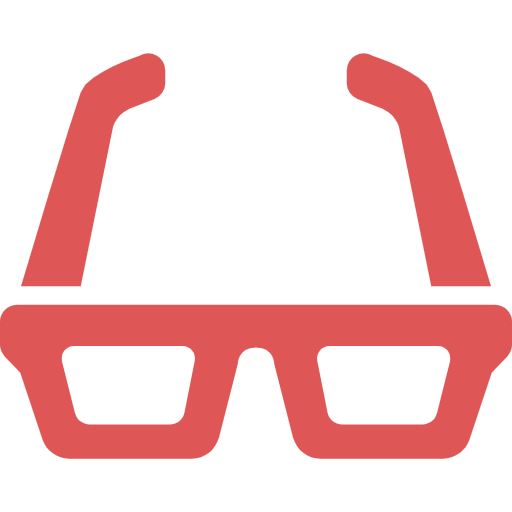
あー、スッキリしたー!!

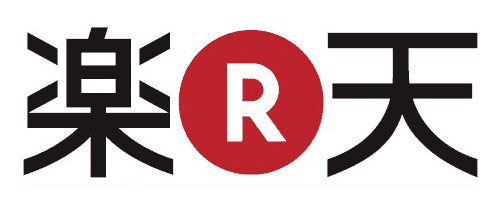



コメント